Pop!_OS + bspwm
Índice
SobreSistema baseTela do sistema após scriptInstalaçãoDependências a serem instaladas via scriptFonts utilizadas para exibir polybar corretamente
Acessando o BSPWMPersonalizaçãoMenu de aplicativosPersonalizar Tema e íconesPapel de paredeTerminal minimalista e com transparênciaMenu de desligamento
Teclas de atalhosCréditos
Sobre
Esse script possui a intenção de instalar o gerenciador de janelas bspwm em conjunto com polybar e rofi.
Sistema base
Esse script foi testado e está disponível para ser executado no PoP!_OS 21.04 como base e não foi usado em outro sistema, caso queira executar por conta própria ou modificar na intenção de moldar conforme necessário para seu sistema, fique à vontade, porém não tem como me responsabilizar por isso. Para mais informações sobre o sistema utilizado: Pop!_OS by System76.
Tela do sistema após script
Nessa versão do script, há a possibilidade de selecionar um tema previamente configurado, cada qual incluindo suas personalizações: Papel de parede e temas específicos para o Rofi (menu de apps, menu de desligamento, seletor de tema e visualizador de janelas abertas).
Durante a instalação, última etapa, perguntará qual é o tema desejado. Inicialmente, estão disponíveis as seguintes possibilidades:

Uma vez instalado, pode abrir esse menu com o atalho W + t.
Seguem as telas para cada tema:
Pop
Da nossa lista, o tema Pop é o único que aborda a temática clara, os demais optam por utilizar um tema escuro (nada que não possa ser modificado).

Mais telas
Clique para visualizar
Capturas de tela






Pop Dark

Mais telas
Clique para visualizar
Capturas de tela





Nordico
É o primeiro tema da nossa lista que exibe a barra na parte de baixo da tela:

Mais telas
Clique para visualizar
Capturas de tela

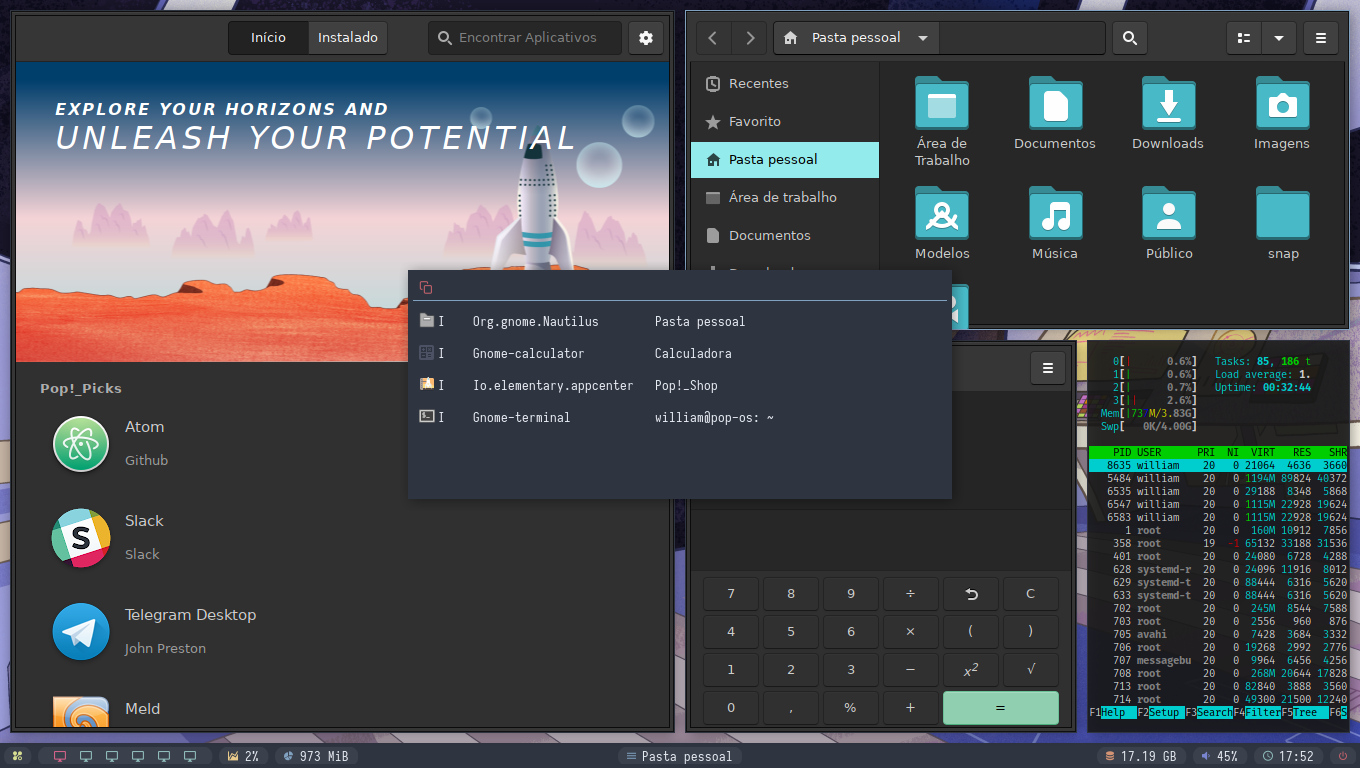



Blocos
Esse é para quem gosta de um pouco mais de cor:

Mais telas
Clique para visualizar
Capturas de tela

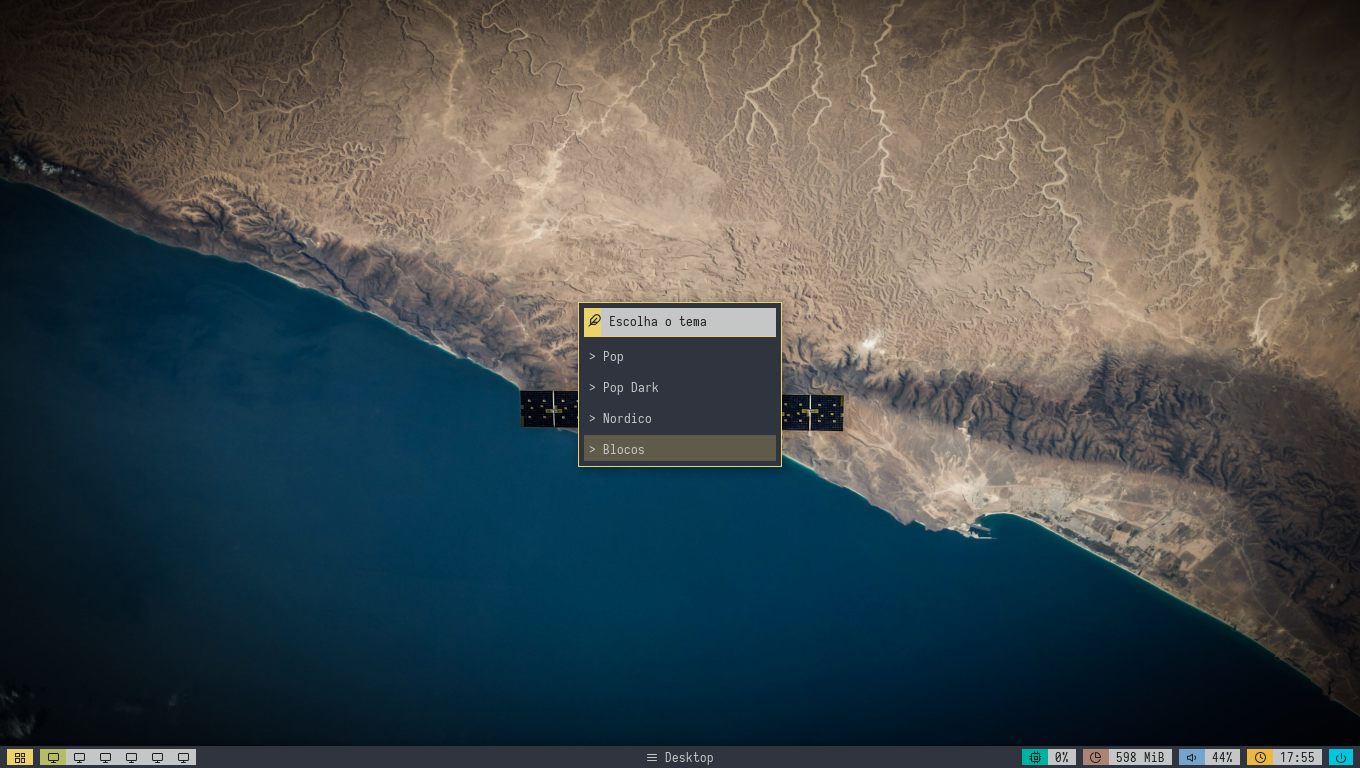


Caso clique no menu, esse tema exibe mais opções:

Podendo selecionar o menu de app (Rofi), gestor de arquivos (nautilus), terminal (gnome-terminal) e o navegador (Firefox):

Instalação
Em seu terminal, rode o comando abaixo para começar a instalação:
cd /tmp && git clone https://github.com/thespation/pop_bspwm && chmod 755 pop_bspwm/* -R && cd pop_bspwm/ && ./instalar.sh
Dependências a serem instaladas via script
bspwm: gerenciador de janelasPolybar: barra de status e menuRofi: menu de aplicativos e desligamento personalizadosxhkd: responsável pelos atalhosmate-polkit: gestor de autenticação em caso de solicitação de permissão elevadalxappearance: responsável por gerenciar o tema e ícones do sistemasnapd: permitirá a instalação do ksuperkeyksuperkey: disponibilizará a possibilidade de habilitar o Rofi com uma teclaneofetch: exibe informações sobre o computador e o sistemahtop: gerenciador de tarefas em modo textocompton: responsável por fornecer a possibilidade de transparência, sombra e efeitos visuais
Fonts utilizadas para exibir polybar corretamente
Clique para visualizar
Fonts utilizadas
Fontes usadas por esse tema:
Fontes para texto
- Iosevka Nerd Font
- Fantasque Sans Mono
- Noto Sans
- Droid Sans
- Terminus
Fontes para ícones
- Iosevka Nerd Font
- Icomoon Feather
- Material Icons
- Waffle (Siji)
Acessando o bspwm
Uma vez instalado, para que consiga acessar o sistema utilizando o gerenciador de janelas bspwm, é necessário selecioná-lo durante o login:
- Quando estiver escrevendo a senha, existe uma engrenagem (
 ) no canto inferior direito, através desse menu podemos trocar para bspwm:
) no canto inferior direito, através desse menu podemos trocar para bspwm:

- Depois de selecionar
bspwme digitar a sua senha, pressione Enter.
Personalização
Clique para visualizar o conteúdo
Menu de aplicativos
temos 3 formas de acessar o menu de aplicativos (Rofi):
Maneira 1:

Por esse ícone no canto esquerdo.
-
Maneira 2: Pressionando a tecla Super (também conhecida por tecla Windows) ou -
Maneira 3: pressionando Alt + F1
Personalizar Tema e ícones
Com Rofi aberto, escreva personalizar e abra o app:

Fique a vontade para selecionar o tema desejado, selecionei o Pop-dark:

Para o Tema de ícones escolhi Pop:

clique em Aplicar para que as alterações entrem em vigor.
Papel de parede
Para automatizar a troca do papel de parde junto como tema foi instalado o feh, porém, caso ache complicado mudar por ele, pode instalar o nitrogen e modificar por ele:
Como instalar: sudo apt install nitrogen -y
Uma vez instalado, no menu de aplicativos, escreva nitrogen para buscar:

Com o app aberto, clique em Preferences
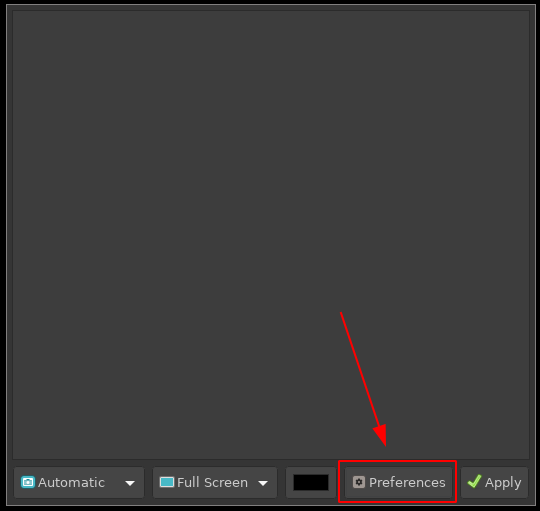
Clique em Add:

Para facilitar a nossa vida, clique em File System, pressione Ctrl + l para que possa digitar o endereço na barra, cole: /usr/share/background/ e clique em Select:

Com a pasta adicionada, clique em OK:

Com isso perceberá que aparecem os mesmos papeis de parede que o PopOs com gnome apresenta, após selecionar, clique em Apply:

obs: para fechar a janela, pressione Super + c.
Terminal minimalista e com transparência
Para abrir o terminal, pressione Super + Enter
Com o terminal aberto, clique com o botão direito do mouse na área do seu terminal e clique em Preferências:

Na aba Texto, gosto de deixar a fonte em 9 e mudar a Forma do Cursor para Sublinhado

Na aba Cores marque a opção Use transparent background e ajuste conforme desejado:

Na Rolagem desmarque a opção Mostrar barra de rolagem
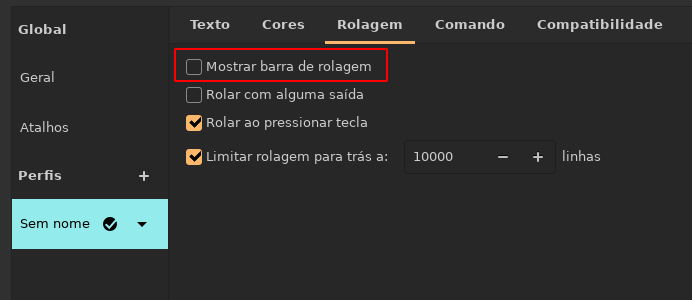
No menu Geral desmarque a opção Mostrar por padrão barra de menu em novas janelas

Tudo configurado, pode fechar o terminal com Super + c e pode reabrir (Super + Enter ) para ver como ficou. Deve ficar desta forma:

Menu de desligamento
No canto direito existe um botão com a função de ter as seguintes possibilidades: Bloquear a tela, Deixar o computador em espera, Sair (logoff), Reiniciar e Desligar:

Uma vez escolhida uma função, Sair por exemplo, o sistema não pedirá confirmação, executando na mesma hora.
Observação: para utilizar a funções Bloquear foi usado o i3lock. Para desbloquear a tela, que foi configurada para ficar toda preta, basta digitar a senha e pressionar Enter.
Teclas de atalhos
Para utilização do bspwm vai notar que muitas das vezes o teclado é o nosso melhor amigo, para isso precisamos aprender alguns atalhos interessantes para nossa utilização.
Caso queira personalizar algum, acrecentar ou remover, pode ser realizado editando o arquivo: ~/.config/sxhkd/sxhkdrc.
Seguem os atalho já configurados:
Clique para visualizar
Atalhos
Legenda: W = Tecla Windows
W - Menu de aplicativos
W + t - Seletor de tema
W + w - Mostra programas abertos (tecla Windows mais a tecla “w”)
W + 1-8 - Troca de área de trabalho
W + Shift + 1-8 - Envia app em foco para a área de trabalho desejada
W + Enter - Terminal
W + Barra de espaço - troca entre modo tiling / floating
W + F - modo uma janela
W + H/V/Q - Prepara a divisão do app na Horizontal, Vertical ou Cancela.
W + TAB - Volta para última área de trabalho aberta
W + Shift + 1-8 - Envia a janela em foco para a área desejada.
W + Ctrol + ←/→/↑ /↓ - Expande a janela em foco
W + Alt + ←/→/↑ /↓ - Dininui a janela em foco
W + C - Fecha janela em foco
Ctrl + Alt + ←/→ - Troca de área de trabalho
Créditos:
Tanto os menus, polybar e configurações para bspwm quanto sxhkd foram elaborados pelo Aditya Shakya que disponibilizou em seu Github (polybar e rofi).




